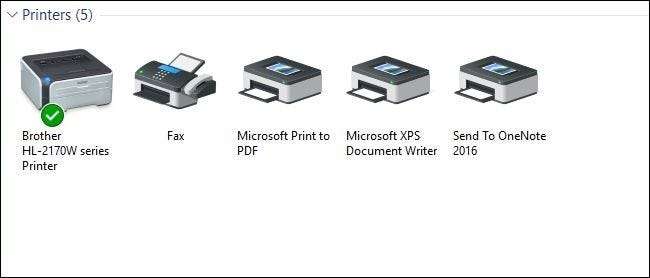
За ці роки Windows значно покращила роботу з мережевими принтерами. Але якщо ви хочете надати спільний доступ до принтера через мережу, можливо, вам все одно доведеться трохи попрацювати, щоб це все запрацювало. Ось як це все працює.
Налаштування принтера в мережі передбачає два етапи. Першим кроком є підключення принтера до мережі, і це можна зробити трьома способами:
- Підключіть принтер до мережі безпосередньо . Це найпростіший спосіб налаштування мережевого принтера. Для друку не потрібно вмикати інший ПК (як це роблять наведені нижче методи), і вам не доведеться переживати клопоту з налаштуванням спільного доступу. І оскільки більшість принтерів, виготовлених за останні кілька років, мають вбудовану мережу, існує велика ймовірність, що ваш принтер підтримує цю опцію.
- Підключіть принтер до одного з ПК та надайте йому доступ до мережі через домашню групу . Якщо підключити принтер безпосередньо до мережі неможливо, ви можете підключити його до ПК у мережі та надати спільний доступ до домашньої групи Windows. Це легко налаштувати і є оптимальним для мереж, які складаються в основному з комп’ютерів Windows. Однак цей метод вимагає, щоб підключений комп’ютер працював, щоб ви могли користуватися принтером.
- Підключіть принтер до одного зі своїх ПК і діліться ним без домашньої групи . Це ідеально, якщо у вашій мережі є інші комп’ютери, що працюють під різними операційними системами, якщо ви хочете отримати більший контроль над спільним використанням файлів і принтерів, або якщо «Домашня група» просто працює не дуже добре. Як і метод домашньої групи, для цього потрібно, щоб підключений комп'ютер працював, щоб ви могли використовувати принтер.
Другим кроком, після підключення принтера, буде підключення інших ПК до мережевого принтера…, що багато в чому залежить від того, як ви його підключили. Збентежений ще? Не хвилюйся. Ми збираємось все це переглянути.
Оновлення : Microsoft вилучив функцію HomeGroup з Windows 10 в оновленні від квітня 2018 року . Ви все ще можете використовувати HomeGroups, якщо ви використовуєте Windows 7 або 8, але вони не будуть доступні на комп’ютерах з Windows 10 (принаймні з останніми оновленнями), якщо ви також не налаштуєте традиційний спільний доступ до файлів.
Крок перший: Підключіть принтер до мережі
Спочатку поговоримо про підключення цього принтера до вашої мережі. Як ми вже згадували вище, у вас тут є три варіанти. Ви можете підключити його безпосередньо до мережі, ви можете підключити його до ПК та обмінюватися ним через домашню групу, або ви можете підключити його до ПК та ділитися ним, не використовуючи домашню групу.
Підключіть принтер безпосередньо до мережі
У більшості принтерів сьогодні вбудована мережа. Деякі оснащені Wi-Fi, інші Ethernet, а багато хто має обидва варіанти. На жаль, ми не можемо дати точних вказівок щодо цього, оскільки те, як ви це робите, залежить від типу вашого принтера. Якщо ваш принтер має РК-дисплей, швидше за все, ви можете знайти налаштування мережі десь у розділі меню Налаштування або Інструменти. Якщо на вашому принтері немає дисплея, вам, мабуть, доведеться покластися на деякі серії фізичних натискань кнопок, щоб повідомити, чи слід використовувати свій мережевий адаптер Wi-Fi або Ethernet. Деякі принтери навіть мають спеціальну кнопку простого підключення, яка може налаштувати Wi-Fi для вас.
Якщо у вас виникають проблеми з налаштуванням принтера, який підключається безпосередньо до мережі, виробник повинен мати інструкції щодо його здійснення. Інформацію про підключення див. У посібнику, що постачається з принтером, або на веб-сайті виробника.
Спільний доступ до принтера, підключеного до ПК за допомогою домашньої групи
Спільний доступ до принтера з Homegroup надзвичайно простий. По-перше, звичайно, ви хочете переконатися, що принтер підключений до одного з ПК у мережі та налаштований належним чином. Якщо цей ПК може друкувати на принтері, тоді вам все готово.
Почніть із запуску програми панелі керування Homegroup. Натисніть кнопку Пуск, введіть «домашня група», а потім клацніть виділення або натисніть Enter.
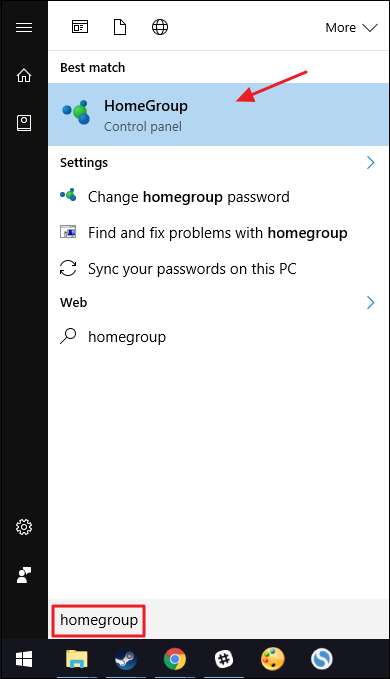
Що робити далі, залежить від того, що ви бачите у вікні Домашня група. Якщо ПК, до якого підключений принтер, уже є частиною домашньої групи, ви побачите щось на зразок наступного екрана. Якщо це свідчить про те, що ви вже надаєте спільний доступ до принтерів, то все готово. Ви можете перейти до другого кроку, де ви підключаєте інші ПК в мережі. Якщо ви ще не надаєте спільний доступ до принтерів, натисніть посилання «Змінити те, чим ви ділитесь з домашньою групою».
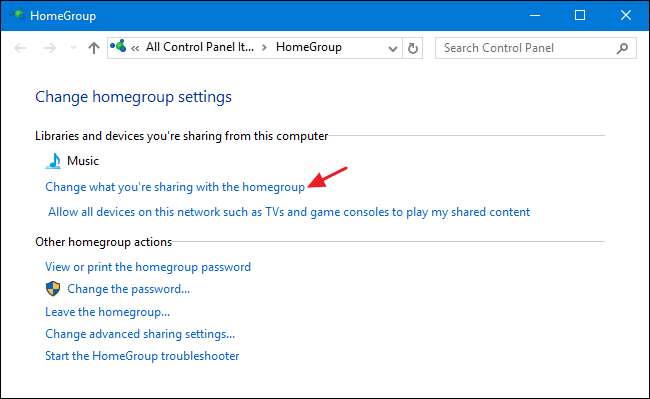
У спадному меню «Принтери та пристрої» виберіть опцію «Спільний доступ». Натисніть Далі, а потім можна закрити параметри домашньої групи та перейти до другого кроку.
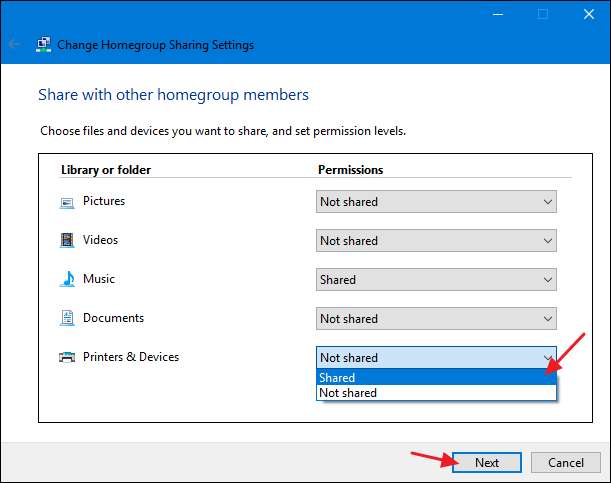
Якщо в мережі вже є домашня група, створена для інших ПК, але ПК, до якого підключений ваш принтер, не є членом, головний екран при запуску програми панелі керування «Домашня група» буде виглядати приблизно так, як показано нижче. Натисніть кнопку «Приєднатися зараз», а потім натисніть «Далі» на наступному екрані, який лише розповість вам трохи про домашні групи.
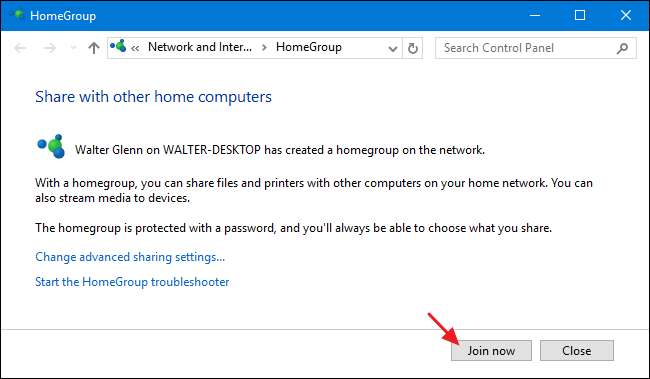
Встановіть параметри спільного доступу, переконавшись, що для параметра «Принтери та пристрої» встановлено значення «Спільний доступ», а потім натисніть «Далі».
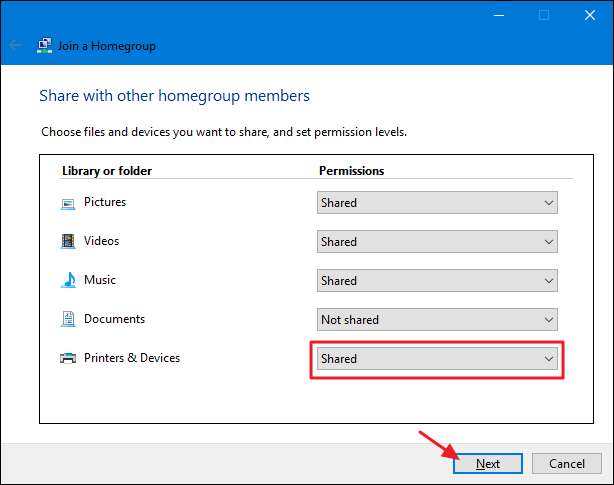
Введіть пароль домашньої групи, а потім натисніть кнопку «Далі». Якщо ви не знаєте пароль, перейдіть до одного з інших ПК у мережі, який уже є членом домашньої групи, запустіть програму панелі керування домашньою групою, і ви можете шукати його там.
Якщо ви підключаєтеся з іншого ПК, на який ви ввійшли, використовуючи той самий обліковий запис Microsoft, що і ПК, який уже є членом домашньої групи, Windows 8 і 10 не запитуватимуть ваш пароль. Натомість Windows автоматично авторизує вас.
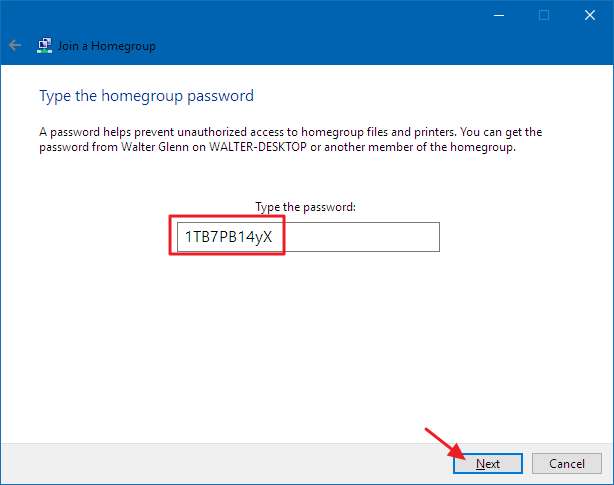
На заключному екрані натисніть кнопку «Готово», після чого ви зможете перейти до другого кроку та підключити інші ПК до мережі, підключених до принтера.
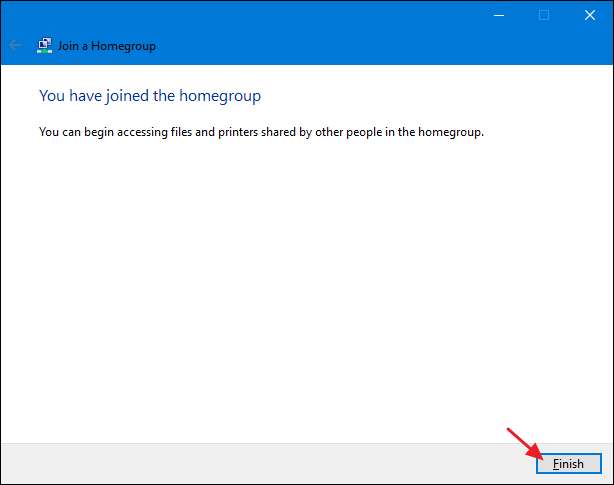
І нарешті, якщо у вашій мережі взагалі немає домашньої групи, ви побачите щось на зразок наведеного нижче екрана, коли відкриєте вікно панелі керування домашньої групи. Щоб створити нову домашню групу, натисніть кнопку «Створити домашню групу».
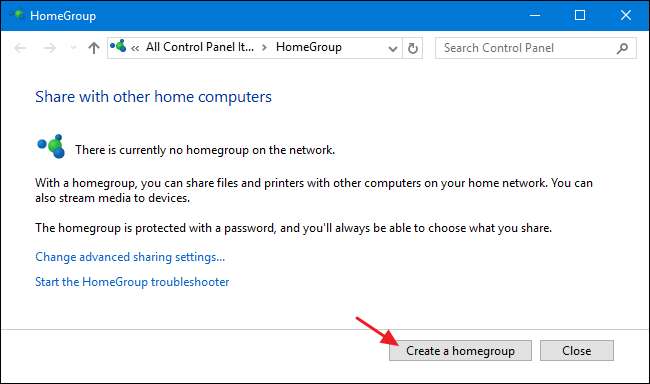
На наступному екрані ви просто розповісте трохи про домашні групи. Вперед і натисніть "Далі".
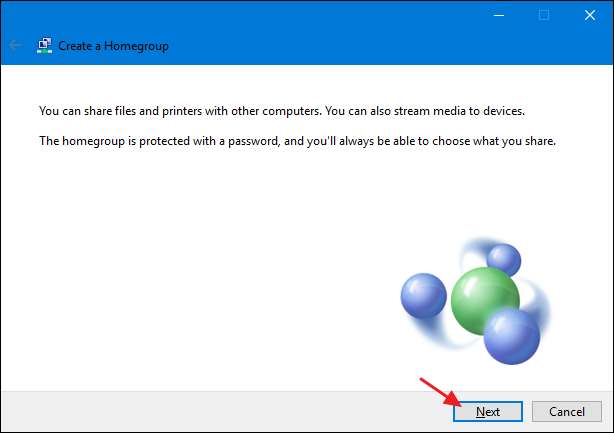
Виберіть усі бібліотеки та папки, якими ви хочете поділитися з мережею з ПК, на якому ви перебуваєте. Просто переконайтеся, що вибрали параметр «Спільний доступ» для «Принтери та пристрої». Натисніть "Далі", коли закінчите робити вибір.
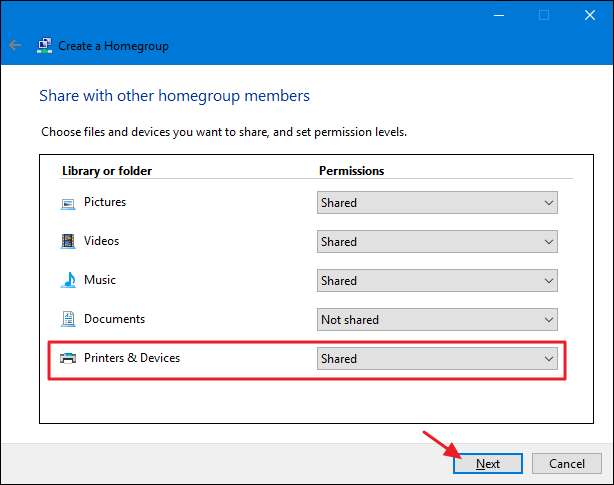
На останньому екрані відображається пароль, який вам знадобиться для інших ПК у вашій мережі для підключення до домашньої групи. Запишіть це, а потім натисніть кнопку «Готово».
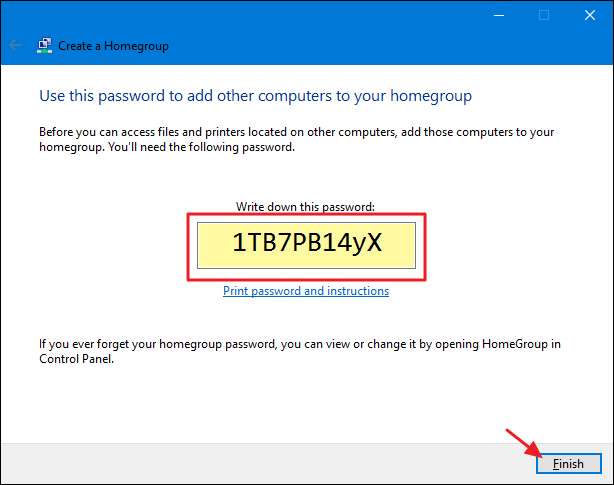
Тепер, коли ви налаштували домашню групу, і ваш ПК ділиться з нею своїми принтерами, ви можете перейти до другого кроку та підключити інші ПК у мережі до мережі.
Спільний доступ до принтера, підключеного до ПК, без використання домашньої групи
Якщо у вас у вашій мережі є комп’ютери чи мобільні пристрої, які працюють під управлінням ОС, відмінної від Windows 7, 8 або 10 - або ви просто не хочете користуватися Homegroup з якихось причин - ви завжди можете використовувати інструменти спільного використання, які завжди були частина Windows для спільного використання принтера з мережею. Знову ж таки, ваш перший крок - це переконатися, що принтер підключений до ПК, і ви можете друкувати на ньому.
Натисніть кнопку Пуск, введіть «пристрої та принтери», а потім натисніть клавішу Enter або клацніть результат.

Клацніть правою кнопкою миші принтер, яким хочете поділитися з мережею, а потім виберіть “Властивості принтера”.
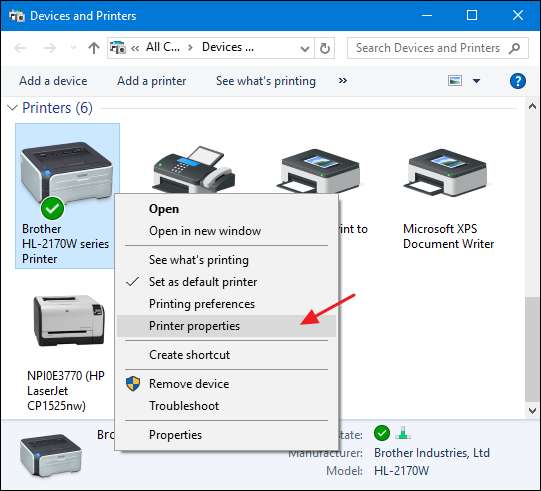
У вікні “Властивості принтера” відображаються всі речі, які ви можете налаштувати щодо принтера. Наразі натисніть вкладку “Спільний доступ”.
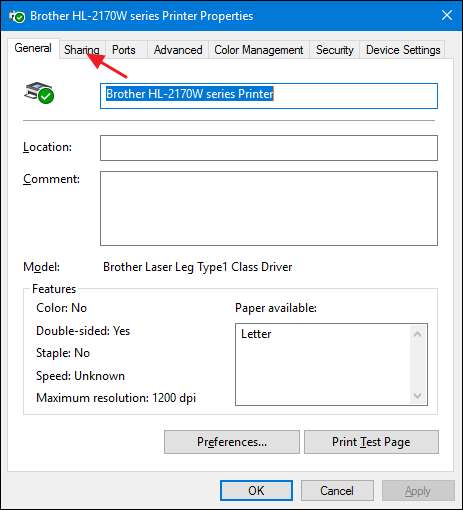
ПОВ'ЯЗАНІ: Налаштування параметрів спільного використання мережі
Вам повідомляють, що принтер буде недоступний, коли ваш комп’ютер спить або він вимкнений. Крім того, якщо ви використовуєте захищений паролем доступ, вам повідомляють, що лише користувачі вашої мережі з іменем користувача та паролем для цього комп’ютера можуть друкувати на ньому. Повноваження - це одноразова річ, яку вам доведеться вводити під час першого підключення іншого ПК до спільного принтера; вам не доведеться робити це кожного разу, коли друкуєте. Якщо ви бажаєте, ви можете зробити спільний доступ доступним для гостей, щоб паролі не були необхідними, але це налаштування також застосовуватиметься до будь-яких спільних файлів. Пропонуємо вам прочитати далі налаштування параметрів спільного використання мережі до прийняття цього рішення.
Щоб продовжити, увімкніть параметр «Поділитися цим принтером» і, якщо хочете, дайте принтеру більш дружнє ім’я, щоб інші користувачі мережі могли легше ідентифікувати принтер.
Інший варіант, який ви можете тут встановити, - чи хочете ви надавати завдання друку на клієнтських комп'ютерах. Якщо цей параметр увімкнено, усі документи, які будуть надруковані, відображатимуться на комп’ютерах, де друкуються люди. Якщо це налаштування вимкнено, документи відображаються на комп’ютері, до якого приєднаний принтер. Якщо це ПК, яким хтось активно користується, ми рекомендуємо ввімкнути цей параметр, щоб не впливати на продуктивність системи щоразу, коли щось надруковується.
Завершивши налаштування, натисніть "ОК".
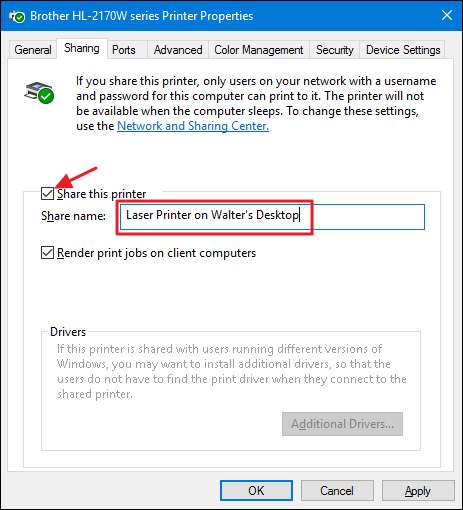
Тепер, коли ви надали спільний доступ до принтера, інші ПК у вашій мережі зможуть підключатися до нього. Отже, ви готові перейти до другого кроку.
Крок другий: Підключіться до принтера з будь-якого ПК у мережі
Тепер, коли ваш принтер підключено до мережі одним із зазначених вище способів, настав час звернути вашу увагу на другу частину процесу: підключення інших ПК у мережі до цього принтера. Як ви це робите, насправді залежить лише від того, використовуєте ви домашню групу чи ні.
Підключіться до принтера, яким користується ПК, використовуючи домашню групу
Це, мабуть, найпростіший крок у цьому підручнику. Якщо ви підключили принтер до ПК і цей ПК надає спільний доступ до принтера як частині домашньої групи, все, що вам потрібно зробити, це переконатися, що інші ПК у мережі також приєднані до домашньої групи. Ви можете використовувати той самий процес, який ми пройшли в першому кроці, щоб приєднати їх. Коли ПК є частиною однієї домашньої групи, Windows автоматично підключатиметься до будь-яких принтерів, якими користуються інші ПК. Вони просто автоматично з’являться у вікні «Пристрої та принтери», і будь-який ПК у домашній групі може надрукувати на них. Супер просто.
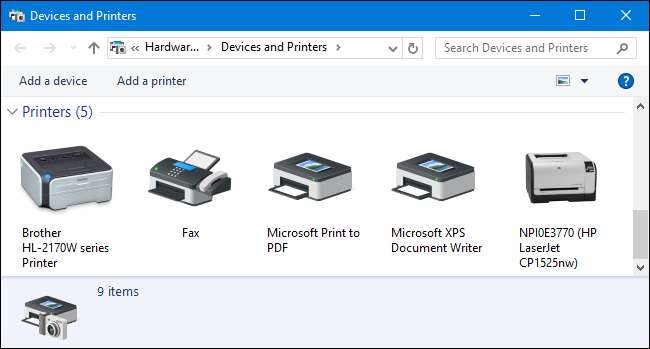
Підключіться до принтера без використання домашньої групи
Якщо ваш принтер підключений безпосередньо до мережі або використовується спільно з ПК, не використовуючи домашню групу, вам доведеться зробити трохи більше роботи, щоб підключитися до нього з інших ПК у мережі. Однак це все ще досить просто. Натисніть кнопку Пуск, введіть «пристрої та принтери», а потім натисніть клавішу Enter або клацніть результат.

У вікні Пристрої та принтери відображається колекція пристроїв на вашому ПК. Клацніть на посилання «Додати принтер», щоб розпочати додавання мережевого принтера.
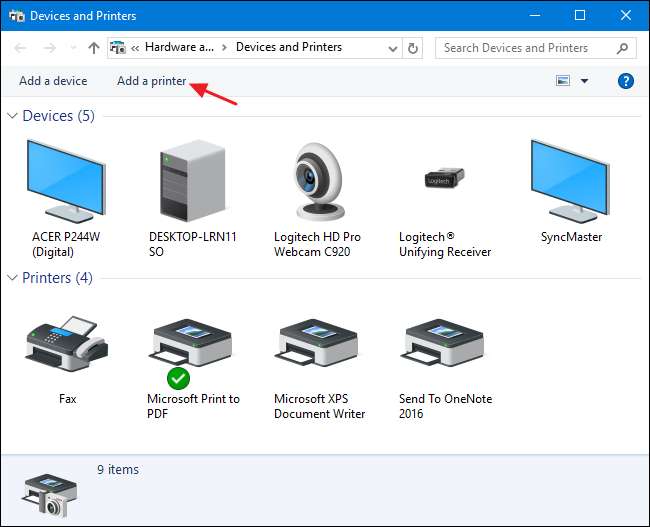
Windows виконає швидке сканування вашої мережі на наявність виявлених пристроїв, які ще не встановлені на вашому ПК, і відобразить їх у вікні «Додати пристрій». Велика ймовірність того, що ви побачите свій принтер у списку, незалежно від того, підключений він безпосередньо до мережі або спільно використовується з іншого ПК. Якщо ви бачите принтер, який шукаєте, ваша робота просто стала надзвичайно простою. Клацніть принтер, який потрібно встановити. Windows впорається з установкою, завантажить драйвери, якщо потрібно, і попросить вас вказати ім'я принтера. Це все, що вам потрібно зробити.
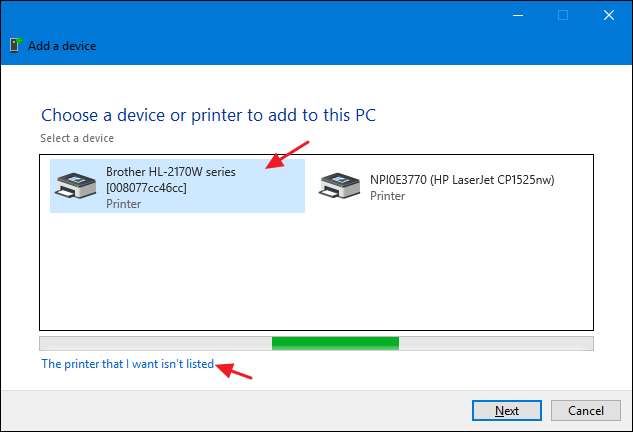
Якщо ви не бачите принтер, який ви хочете встановити - і ви впевнені, що правильно підключили його до мережі, натисніть посилання «Принтер, якого я хочу, не вказаний». У наступному вікні вам буде запропоновано кілька варіантів, які допоможуть вам його знайти:
- Мій принтер трохи старший . Якщо вибрати цей параметр, Windows виконає більш ретельне сканування вашої мережі у пошуках принтера. Однак, за нашим досвідом, він рідко знаходить щось, чого не знайшов під час первинного сканування. Спробувати це досить просто, але це може зайняти кілька хвилин.
- Виберіть спільний принтер за іменем . Якщо мережевий комп'ютер використовується спільно з іншого ПК, це найкращий варіант для його пошуку. Якщо ви знаєте точну мережеву назву комп'ютера та принтера, ви можете ввести його тут. Або ви можете натиснути кнопку «Огляд», щоб переглянути ПК у вашій мережі, на яких увімкнено спільний доступ, і подивитися, чи зможете ви знайти принтер таким чином.
- Додайте принтер за допомогою TCP / IP-адреси або імені хосту . Якщо ваш принтер підключений безпосередньо до мережі, і ви знаєте його IP-адресу, це, мабуть, найпростіший і найбезпечніший варіант. Більшість мережевих принтерів мають функцію, яка дозволяє визначити їх IP-адресу. Якщо ваш принтер має РК-дисплей, можливо, ви зможете знайти IP-адресу, прокручуючи налаштування принтера. Для принтерів без дисплея, як правило, можна виконати певну послідовність натискань кнопок, які надрукують налаштування. Якщо все інше не вдається, ви завжди можете використовувати програму сканування IP, наприклад Бездротовий мережевий спостерігач щоб знайти пристрої у вашій мережі. Перевіряти останній розділ цього посібника для отримання додаткової інформації про те, як це зробити.
- Додайте Bluetooth, бездротовий або мережевий принтер . Якщо ви виберете цей параметр, Windows буде шукати пристрої такого типу. Знову ж таки, ми рідко бачили, як він піднімав пристрій, якого не знайшов під час первинного сканування. Але, все-таки варто спробувати.
- Додайте локальний принтер або мережевий принтер із ручними налаштуваннями . Цей параметр може допомогти вам додати принтер, якщо ніщо інше не працює. Це, в основному, для налаштування локального принтера, вказавши точну інформацію про порт, але, зокрема, є одне налаштування, яке може допомогти мережевим принтерам, якщо ви знаєте модель. Коли вас попросять вказати порт, ви можете вибрати параметр Windows Self Discovery, який у нижній частині доступних портів відображається як “WSD”, за яким слід рядок цифр і букв. Коли ви оберете це, Windows попросить вас вказати модель, щоб вона могла встановлювати драйвери. Коли ви закінчите, Windows буде контролювати мережу для цього принтера. Це довготривалий, але варто спробувати, якщо все інше не вдається.
Ви побачите, що всі ці варіанти досить прості та містять короткі майстри, які допоможуть вам пройти процес. Оскільки TCP / IP - найбезпечніший спосіб додати принтер, ми продовжимо це як наш приклад. Виберіть «Додати принтер за допомогою TCP / IP-адреси або імені хосту», а потім натисніть «Далі».
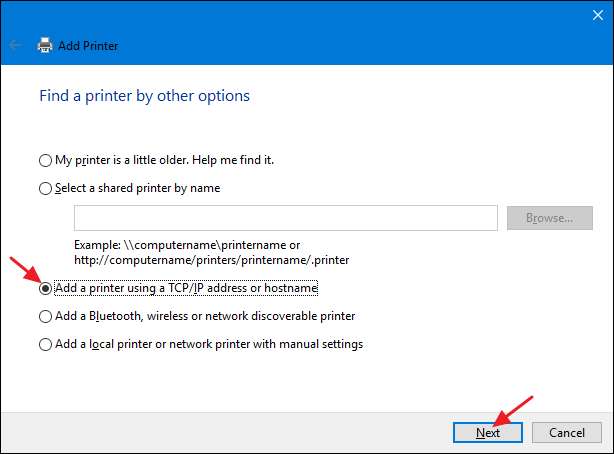
Введіть IP-адресу принтера у полі «Ім'я хоста або IP-адреса». Переконайтеся, що встановлено прапорець «Запитувати принтер і автоматично вибирати драйвер, який потрібно використовувати», а потім натисніть «Далі».
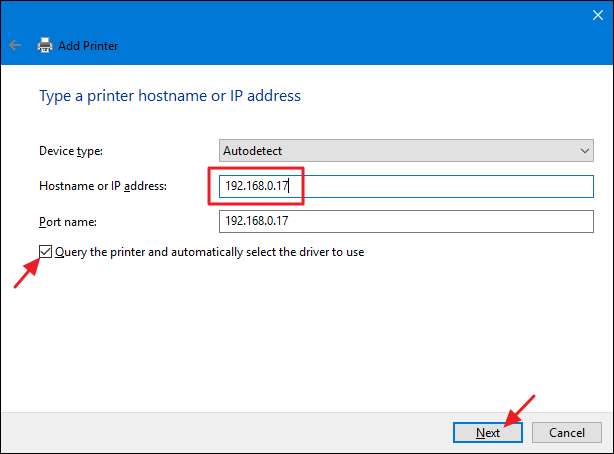
Введіть нову назву принтера, якщо назва за замовчуванням вас не влаштовує, а потім натисніть кнопку «Далі».
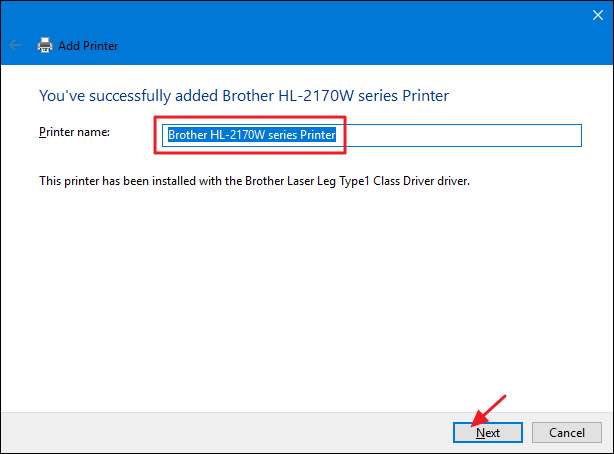
Виберіть, чи встановлювати новий принтер за замовчуванням, надрукуйте пробну сторінку, якщо хочете переконатися, що все працює, і натисніть "Готово", коли закінчите.
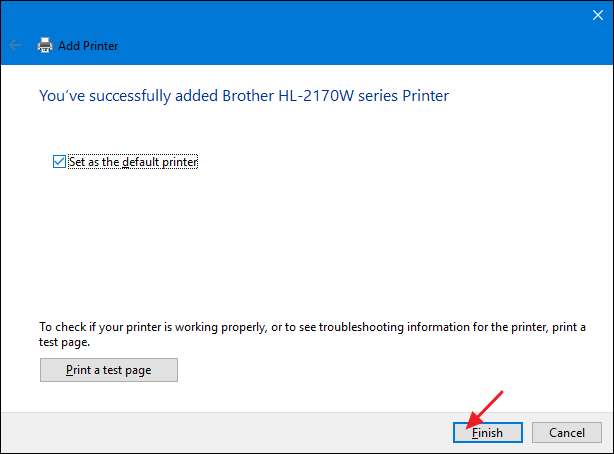
Сподіваємось, вам ніколи не доведеться турбуватися про більшість цих речей. Якщо ваш мережевий принтер правильно підключений до мережі, велика ймовірність того, що Windows підбере його та встановить для вас відразу. І якщо у вашій мережі в основному машини Windows, і ви використовуєте Homegroup для обміну файлами та принтерами, це також повинно відбуватися в основному автоматично. Якщо це не так - або якщо у вас складніша настройка - принаймні ви знаєте, що у вас є деякі варіанти.







